代理服务器错误怎么办win10_win10显示代理服务器错误处理方法
作者:98软件园小编 来源:98软件园 时间:2024-08-24 06:48:02
我们在日常操作win10安装版电脑的过程中,常常会因为代理服务器出现问题或者地址有误的情况而导致无法正常浏览网页,例如近日就有用户在打开win10系统浏览器网页的时候就显示代理服务器错误,对此win10代理服务器错误怎么办呢?这里小编就来告诉大家win10显示代理服务器错误处理方法。
推荐下载:win10旗舰版下载
具体方法:
1、首先我们打开浏览器,点击打开右上角三个点中的“设置”。
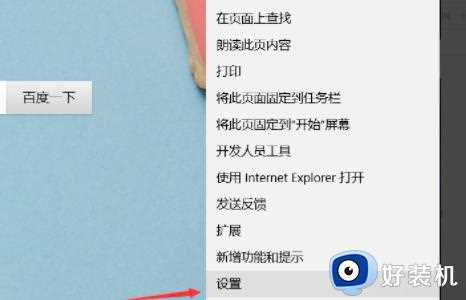
2、然后我们在弹出来的窗口中点击打开查看高级设置中的“打开代理设置”。
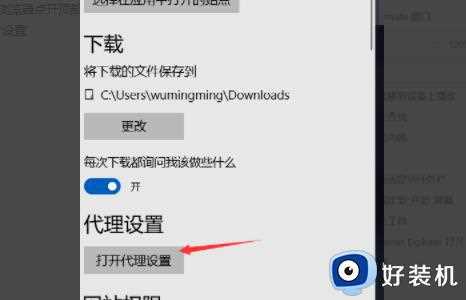
3、然后我们在弹出来的窗口中点击打开“使用代理服务器”的开关即可。
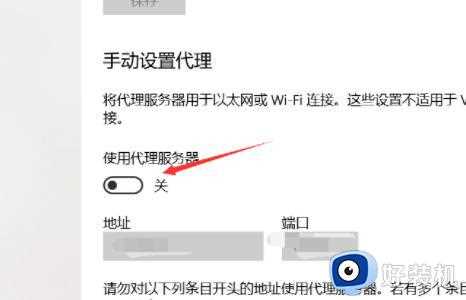
上述就是有关win10显示代理服务器错误处理方法了,碰到同样情况的朋友们赶紧参照小编的方法来处理吧,希望能够对大家有所帮助。








































